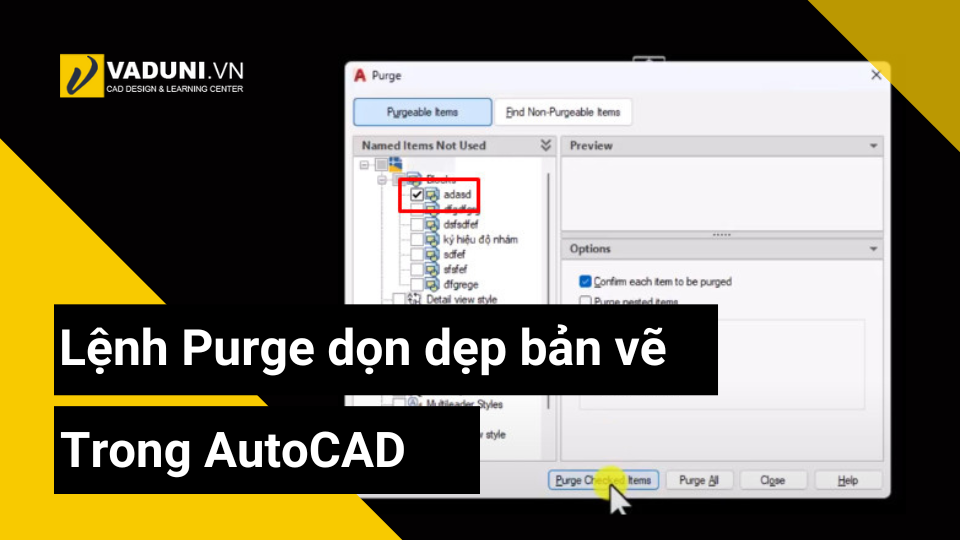Làm thế nào để sử dụng lệnh Pugre dọn dẹp bản vẽ trong AutoCAD? Lệnh Purge trong AutoCAD được sử dụng để xóa các đối tượng không sử dụng trong file vẽ của bạn. Khi bạn thêm, chỉnh sửa hoặc xóa bỏ các đối tượng trong AutoCAD, một số dữ liệu không sử dụng có thể bị lưu lại trong file vẽ. Gây tăng kích thước file và làm chậm tốc độ làm việc.
Có thể bạn cần: Thành thạo AutoCAD ngay tại nhà trong 7 ngày
Lệnh Pugre dọn dẹp bản vẽ trong AutoCAD
Để sử dụng lệnh Purge dọn dẹp bản vẽ trong AutoCAD, bạn có thể thực hiện các bước sau:
Bước 1: Nhập lệnh Purge, nhấn Enter
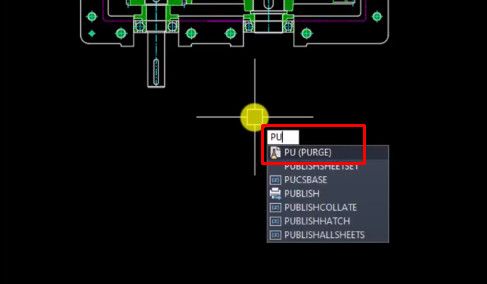
Bước 2: Trong hộp thoại Purge, chọn những đối tượng cần dọn dẹp. Những đối tượng có mang dấu cộng (+), tức là những đối tượng không sử dụng trong bản vẽ

Bước 3: Chọn dọn dẹp các đối tượng trong bản vẽ “Purge this item”

Để chọn tất cả các đối tượng , chọn Purge All và chọn dọn dẹp tất cả các đối tượng trong bản vẽ

Có thể bạn cần:
Lệnh Dimspace rất hay trong AutoCAD
Lệnh wipeout rất hay trong AutoCAD
Lệnh Purge giúp bạn loại bỏ các đối tượng không sử dụng như các khối (block) không được sử dụng, các mảng (array) không cần thiết, các kiểu dữ liệu (linetype) không được sử dụng, các text style không sử dụng và nhiều thành phần khác. Khi sử dụng lệnh này, bạn có thể chọn loại đối tượng cụ thể mà bạn muốn xóa hoặc xóa tất cả các đối tượng không sử dụng một cách tự động.
Video hướng dẫn
https://drive.google.com/file/d/1YKsUtjf-1cue-1cLMC_-u5a28X1D8GQ-/view?usp=drive_link
Lệnh Purge giúp làm sạch file vẽ của bạn, giảm kích thước file và cải thiện hiệu suất làm việc trong AutoCAD. Điều này đặc biệt hữu ích khi bạn cần chia sẻ file vẽ với người khác hoặc khi file vẽ của bạn trở nên quá lớn và chậm trong quá trình làm việc.